تنظیمات Project information در Revit
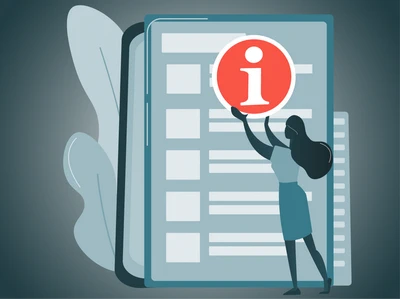
برای تنظیم و مدیریت اطلاعات پروژه در نرمافزار رویت (Revit)، بخش “Project Information” اهمیت زیادی دارد. این بخش به شما امکان میدهد تا اطلاعات کلی و ضروری مربوط به پروژه را وارد و مدیریت کنید. این اطلاعات شامل نام پروژه، موقعیت جغرافیایی، شماره پروژه و موارد مشابه است. در زیر به نحوه دسترسی و تنظیمات Project information در Revit پرداخته شده است.
آنچه در این مقاله میخوانید
دسترسی به تنظیمات Project Information:
برای دسترسی به تنظیمات Project Information در رویت، مراحل زیر را دنبال کنید:
- باز کردن پروژه: ابتدا پروژه مورد نظر خود را در رویت باز کنید.
- دسترسی به تب Manage: به تب “Manage” بروید.
- انتخاب Project Information: در نوار ابزار “Manage”، بر روی گزینه “Project Information” کلیک کنید. این کار پنجرهای را باز میکند که میتوانید در آن اطلاعات پروژه را مشاهده و ویرایش کنید.
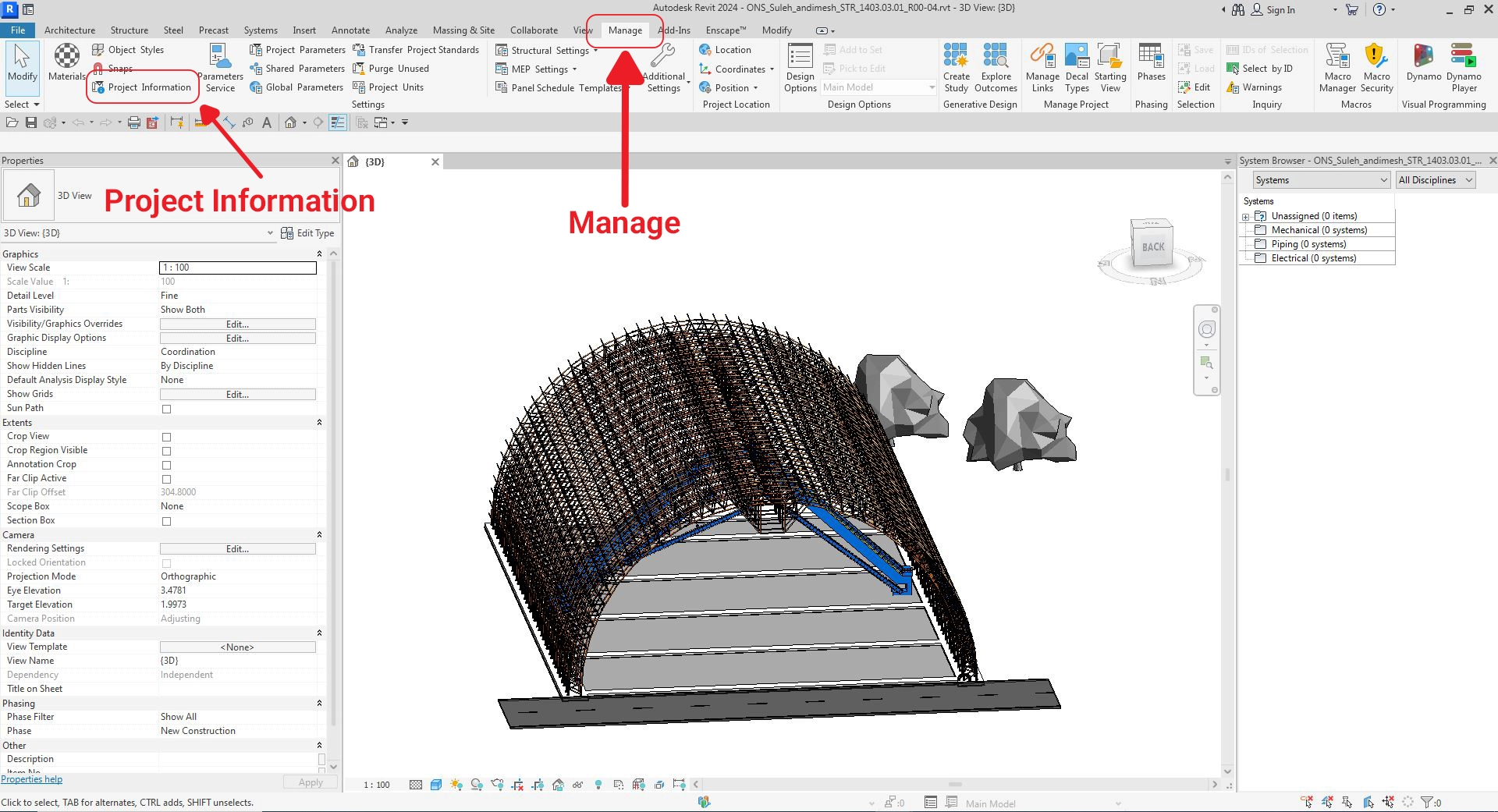
تنظیمات و جزئیات قابل مدیریت در Project Information:
در پنجره Project Information، میتوانید اطلاعات زیر را تنظیم کنید:
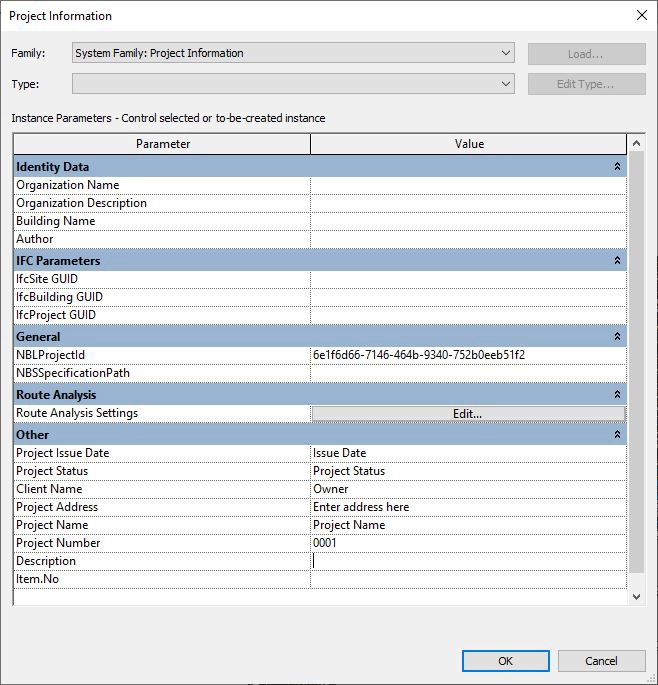
Identity Data
- Organization Name (نام سازمان) : این بخش به شما اجازه میدهد تا نام سازمان یا شرکت مرتبط با پروژه را وارد کنید. این نام معمولاً نام شرکت مهندسی، معماری، یا پیمانکار اصلی پروژه است.
- Organization Description (توضیحات سازمان) : در این قسمت میتوانید توضیحات کلی درباره سازمان یا شرکت مرتبط با پروژه را وارد کنید. این توضیحات ممکن است شامل حوزههای فعالیت، ماموریت، و تخصصهای سازمان باشد.
- Building Name (نام ساختمان) : این بخش به شما اجازه میدهد تا نام ساختمان یا پروژه مورد نظر را مشخص کنید. این نام معمولاً به عنوان شناسه اصلی پروژه در تمامی مدارک و مستندات استفاده میشود.
- Author (نویسنده) : در این بخش میتوانید نام فرد یا تیمی را که مسئول طراحی و ایجاد مدل در Revit است وارد کنید. این اطلاعات معمولاً به عنوان مرجع برای شناسایی نویسنده اصلی طرحها استفاده میشود.
- Design Option (گزینههای طراحی) : این گزینه به شما اجازه میدهد تا طرحهای مختلفی را برای پروژه ایجاد و مدیریت کنید. این گزینه معمولاً برای مقایسه و بررسی چندین طرح یا سناریو طراحی استفاده میشود.مثال: طرح A: نمای مدرن، طرح B: نمای کلاسیک
IFC Parameters
- ifcSite GUID : در نرمافزار رویت، IFC Site GUID یک شناسهی منحصر به فرد است که برای تعریف و تشخیص مکان یا سایت پروژه در قالب فایلهای IFC (Industry Foundation Classes) استفاده میشود. این GUID (Globally Unique Identifier) به سایت پروژه در مدل IFC مرتبط میشود و به شناسایی منحصربهفرد آن در فایلهای تبادل دادههای BIM کمک میکند.
- ifcBuilding GUID :در نرمافزار رویت، IFC Building GUID یک شناسهی منحصر به فرد است که برای تعریف و تشخیص ساختمان پروژه در قالب فایلهای IFC (Industry Foundation Classes) استفاده میشود. این GUID (Globally Unique Identifier) به ساختمان پروژه در مدل IFC مرتبط میشود و به شناسایی منحصربهفرد آن در فایلهای تبادل دادههای BIM کمک میکند.
- ifcProject GUID : در نرمافزار رویت، IFC Project GUID یک شناسهی منحصر به فرد است که برای تعریف و تشخیص پروژه در قالب فایلهای IFC (Industry Foundation Classes) استفاده میشود. این GUID (Globally Unique Identifier) به پروژه در مدل IFC مرتبط میشود و به شناسایی منحصربهفرد آن در فایلهای تبادل دادههای BIM کمک میکند.
این شناسهها معمولاً بهصورت خودکار توسط نرمافزار تولید میشود و نیازی به تغییر دستی آن نیست، مگر در شرایط خاصی که مدیریت چندین سایت یا پروژه در یک فایل IFC ضروری باشد.
Route Analysis
یکی از ابزارهای تحلیلی است که به شما امکان میدهد مسیرهای عبور و مرور در یک ساختمان یا پروژه را تحلیل و بهینهسازی کنید. این ابزار بیشتر در طراحیهای مربوط به ساختمانهای بزرگ و پیچیده، مانند بیمارستانها، مراکز تجاری و هتلها استفاده میشود تا مطمئن شوید مسیرهای دسترسی به نقاط مختلف بهطور کارآمد و ایمن طراحی شدهاند.
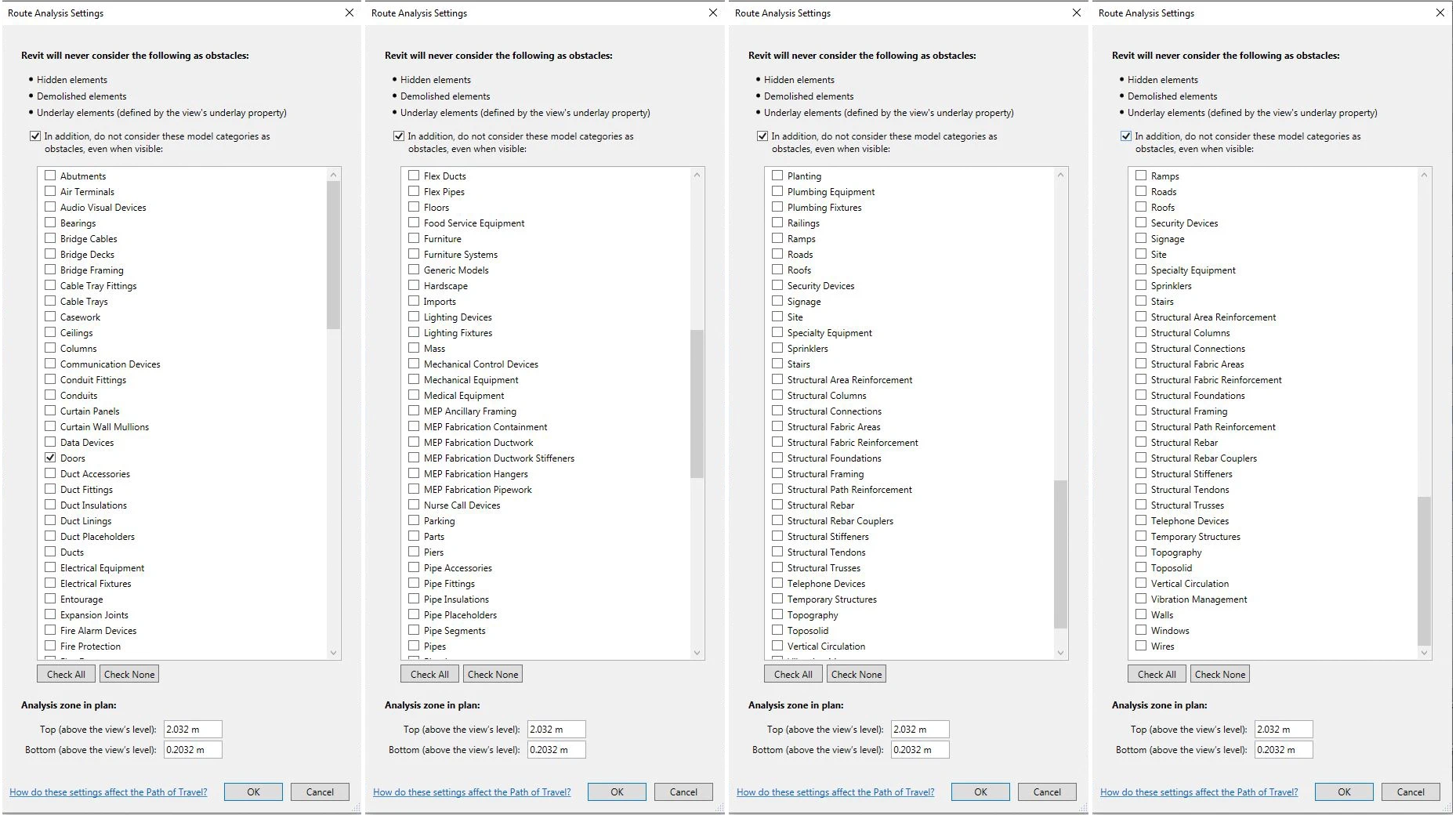
- Rout Analysis Setting (تنظیمات تحلیل مسیرهای دسترسی) : Revit در شناسایی مسیرهای دسترسی به صورت پیش فرض المانهای مخفی شده (Hidden elements)، المانهای تخریبی (Demolished Elements) و المانهایی که در لایههای زیرین (Underlay elements) قرار میگیرند را به عنوان مانع در نظر نمیگیرد. علاوه بر این سه مورد، رویت این امکان را میدهد تا دستههای مشخص دیگری را انتخاب کرده تا به عنوان مانع در تحلیل مسیر شناسایی نشوند.
- Analysis zone in plan : محدودهی ارتفاعی شناسایی موانع در این قسمت قابل تنظیم است.
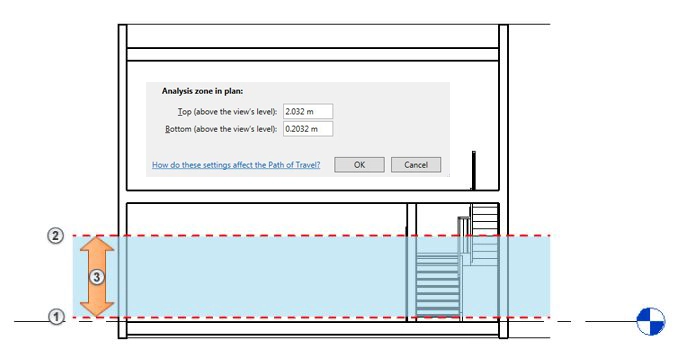
Other
- Project Issue Date (تاریخ پروژه): این بخش به شما اجازه میدهد تا تاریخ شروع یا تاریخ انتشار مدارک پروژه را ثبت کنید. تاریخ مشخصشده میتواند به عنوان مرجع زمانی برای تمامی مراحل بعدی پروژه استفاده شود.
- Project Status (وضعیت پروژه): این بخش وضعیت فعلی پروژه را نشان میدهد. وضعیتها میتوانند شامل “در حال طراحی”، “در حال ساخت”، “تکمیل شده”، یا سایر مراحل مربوط به پروژه باشند.
- Client Name (نام کارفرما): در این قسمت، نام کارفرما یا شرکتی که پروژه برای آن انجام میشود وارد میگردد. این فیلد مهم است زیرا اطلاعات آن در تمامی گزارشها و مستندات رسمی پروژه استفاده میشود.
- Project Address (آدرس پروژه): این فیلد به شما اجازه میدهد تا آدرس دقیق محل اجرای پروژه را وارد کنید. این آدرس میتواند شامل خیابان، شهر، استان و کشور باشد.
- Project Name (نام پروژه): این فیلد به شما امکان میدهد تا نام رسمی پروژه را وارد کنید. نام پروژه در تمامی مستندات و گزارشهای مربوط به پروژه استفاده میشود.
- Project Number (شماره پروژه): شماره پروژه یک شناسه منحصر به فرد است که برای شناسایی پروژه در سیستمهای مدیریت پروژه استفاده میشود. این شماره معمولاً به صورت ترتیبی یا طبق سیاستهای خاص شرکت تعیین میشود.
کاربردهای عملی Project Information:
- مستندات و گزارشها: اطلاعاتی که در Project Information وارد میکنید، در تمام مستندات پروژه مانند نقشهها، گزارشها و خروجیها بهصورت خودکار استفاده میشود.
- هماهنگی و مدیریت پروژه: با داشتن اطلاعات دقیق در Project Information، تیمهای مختلف میتوانند بهطور مؤثرتری با یکدیگر هماهنگ شوند و از سردرگمی جلوگیری کنند.
- استانداردسازی پروژهها: استفاده از Project Information به شما کمک میکند تا پروژههای مختلف را بهطور استاندارد و یکپارچه مدیریت کنید.
این اطلاعات به شما کمک میکند تا پروژههای ساختمانی خود را بهطور مؤثرتری مدیریت کنید و از قابلیتهای پیشرفته رویت بهرهبرداری کنید.